USB无线网卡安装说明书
- 格式:pdf
- 大小:2.09 MB
- 文档页数:23

B-LINK USB无线网卡驱动安装方法与步骤
兼容IEEE802.11B/G/N标准,可以与其它符合该标准的无线设备互相联通,支持最新的64/128位WEP 数据加密,支持WPA-PSK/WPA2-PSK,WPA/WPA2安全机制。
该产品使用了CCA (Clear Channel Assessment)空频道检测技术,在检测到周边有无线信号干扰时,可自动调整频宽模式, 避开信道干扰, 使无线信号更加稳定。
当干扰消失时, 又可自动捆绑空闲信道, 充分利用信道捆绑优势, 提升无线性能。
此产品使用11N无线技术,无线传输速率最高达300Mbps。
相比传统的54Mbps 11G产品和150M产品,拥有更高的无线带宽, 让局域网内的数据传输更加高效,能有效地减少网络延迟,使语音视频,网络游戏,在线点播更流畅。
USB无线网卡驱动安装方法与步骤
步骤一:将USB无线网卡插入电脑USB接口。
步骤二:会自动弹出“找到新的硬件向导”窗口。
步骤三:放入网卡自带的驱动光盘。
步骤四:进入驱动安装界面,选择“自动安装”。
步骤五:点击“下一步”,开始安装。
步骤六:稍等几分钟,驱动正在安装。
步骤七:选择“立即重启计算机”,点击“完成”,驱动就安装完成了。
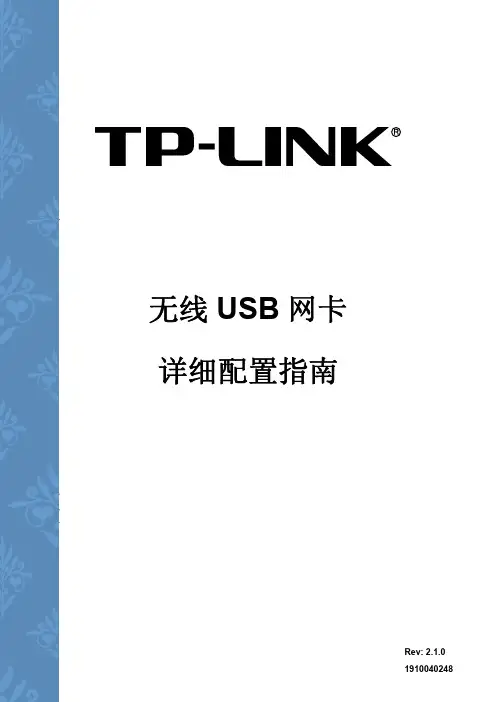
无线USB网卡详细配置指南Rev: 2.1.0声明Copyright © 2012 深圳市普联技术有限公司版权所有,保留所有权利未经深圳市普联技术有限公司明确书面许可,任何单位或个人不得擅自仿制、复制、誊抄或转译本书部分或全部内容。
不得以任何形式或任何方式(电子、机械、影印、录制或其他可能的方式)进行商品传播或用于任何商业、赢利目的。
为深圳市普联技术有限公司注册商标。
本文档提及的其他所有商标或注册商标,由各自的所有人拥有。
本手册所提到的产品规格和资讯仅供参考,如有内容更新,恕不另行通知。
除非有特殊约定,本手册仅作为使用指导,本手册中的所有陈述、信息等均不构成任何形式的担保。
物品清单小心打开包装盒,检查包装盒里面应有以下配件:¾一块TP-LINK 无线USB网卡¾一本快速安装指南¾一张保修卡¾一张包含驱动程序和管理软件的光盘)注意:如果发现配件有损坏或者短缺的情况,请及时和当地的经销商联系。
约定本手册提到的网卡或无线网卡,如无特别说明,系指TP-LINK 无线USB网卡。
本手册的图片中都配有相关参数,请参考这些参数根据实际需要进行配置。
目录第一章产品概述 (1)1.1产品特性 (1)1.2指示灯状态 (1)1.3安全警示 (1)第二章安装指南 (2)2.1硬件安装 (2)2.2软件安装 (2)第三章将电脑连入无线网络 (8)3.1通过TP-LINK配置软件 (8)3.2通过QSS功能 (12)3.2.1QSS设置方法一 (12)3.2.2QSS设置方法二 (13)3.2.3QSS设置方法三 (15)3.2.4QSS设置方法四 (16)3.2.5QSS设置方法五 (18)3.3通过Windows配置工具 (19)3.3.1Windows 7系统 (19)3.3.2Windows XP系统 (22)3.3.3Windows Vista系统 (25)第四章配置文件管理 (28)第五章通过网卡扩展无线网络 (31)5.1Soft AP (31)5.2点对点结构 (33)第六章无线网络状态查看 (36)第七章软件卸载 (37)7.1Windows 7/Vista系统 (37)7.2Windows XP系统 (38)附录规格参数 (39)第一章产品概述无线USB网卡适用于台式PC机、笔记本等设备进行无线连接,可以提供方便、快捷的无线上网方式。
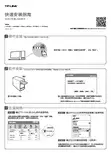
快速安装指南
300M无线USB网卡
7103501527 REV2.1.2
更多问题及详情解答请访问: /
一块无线网卡
一本快速安装指南
一张驱动光盘
一根USB延长线( TL-WN822N包含)
物品清单:
一张保修卡
未经普联技术有限公司明确书面许可,任何单位或个人不得擅自仿制、复制、誊抄或转译本书部分或全部内容。
不得以任何形式或任何方式(电子、机械、影印、录制或其他可能的方式)进行商品传播或用于任何商业、赢利目的。
为普联技术有限公司注册商标。
本文档提及的其他所有商标或注册商标,由各自的所有人拥有。
本手册所提到的产品规格和资讯仅供参考,如有内容更新,恕不另行通知。
除非有特殊约定,本手册仅作为使用指导,本手册中的所有陈述、信息等均不构成任何形式的担保。
Copyright © 2015 普联技术有限公司版权所有,保留所有权利
声明
400-8863-400
技术支持热线。
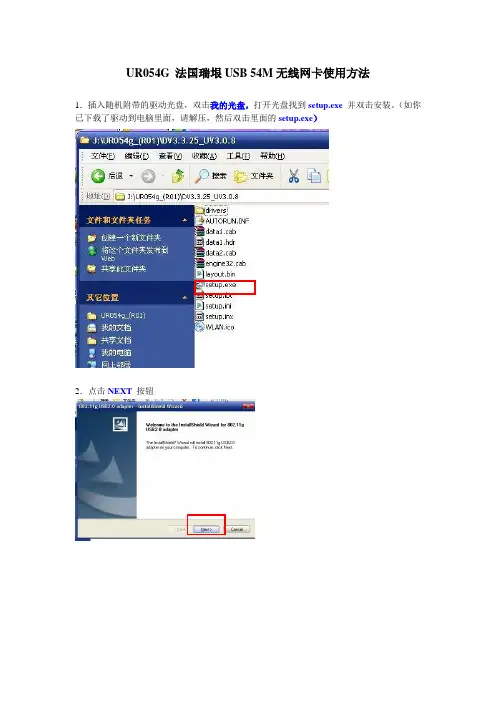
UR054G 法国瑞垠USB 54M无线网卡使用方法1.插入随机附带的驱动光盘,双击我的光盘,打开光盘找到setup.exe并双击安装。
(如你已下载了驱动到电脑里面,请解压,然后双击里面的setup.exe)2.点击NEXT 按钮3.选择上面的一个选项,点击NEXT。
4.安装完成,点击Finish按钮5.用随机附带的USB线连接电脑和无线网卡。
(由于网卡的功率较大,请把USB插头直接插到电脑主板上的USB口,就是电脑主机后面的USB接口)电脑提示发现新硬件。
选择自动安装软件。
点击下一步。
6.正在安装驱动。
7.安装完成,点击完成。
8.当程序安装结束后,会在桌面上看到这个符号,并点击这个符号。
9.电脑的右下角会多出来一个发射塔形状的符号和一个小电脑的符号。
这是小电脑上面有个叉。
表明无线未连接。
10.双击发射塔符号,会出来下面的界面。
SSID是网卡所收到的无线信号名称,信道是无线信号所在频段,隐私是无线信号的加密状况,Enable表示已加密,Disbale表示未加密。
11.连接加密的无线信号(上图显示):鼠标左键单击选定你所要连接的无线信号,再点击右侧的配置按钮,出现右侧对话框,显示为WEP加密,点击属性按钮,跳出右下侧的界面。
输入WEP密码,然后依次点击确定-----确定-----应用。
你就会发现那个无线信号已加入到首选网络框里面。
12.连接未加密的无线信号:鼠标左键单击选定你所要连接的无线信号,再点击右侧的配置按钮,你就会发现那个无线信号已加入到首选网络框里面。
见上图。
最后点击应用按钮。
13.在这里你可以添加多个无线信号,这时你最好把信号最好,经常使用的信号通过右侧的上移或者下移按钮,把它排列在第一位。
这样你每次打开电脑,电脑会自动连接这个信号。
14.电脑开始自动搜寻并连接无线信号,一旦连接成功,发射塔会变成绿色。
小电脑的标记也表明连接成功。
见下图。
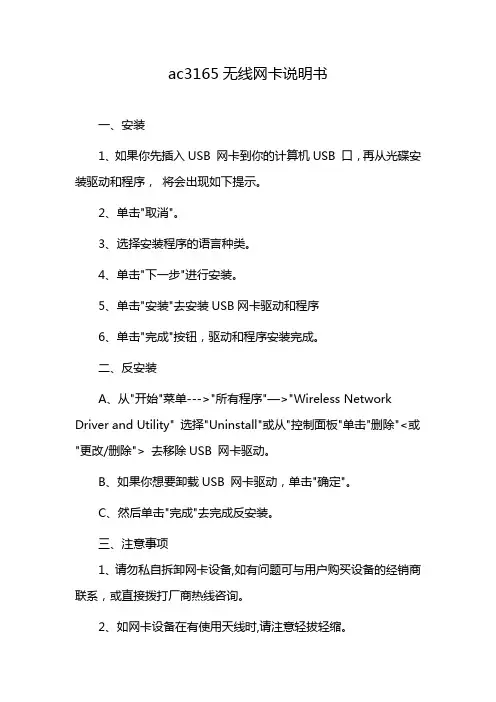
ac3165无线网卡说明书
一、安装
1、如果你先插入USB 网卡到你的计算机USB 口,再从光碟安装驱动和程序,将会出现如下提示。
2、单击"取消"。
3、选择安装程序的语言种类。
4、单击"下一步"进行安装。
5、单击"安装"去安装USB网卡驱动和程序
6、单击"完成"按钮,驱动和程序安装完成。
二、反安装
A、从"开始"菜单--->"所有程序"—>"Wireless Network Driver and Utility" 选择"Uninstall"或从"控制面板"单击"删除"<或"更改/删除"> 去移除USB 网卡驱动。
B、如果你想要卸载USB 网卡驱动,单击"确定"。
C、然后单击"完成"去完成反安装。
三、注意事项
1、请勿私自拆卸网卡设备,如有问题可与用户购买设备的经销商联系,或直接拨打厂商热线咨询。
2、如网卡设备在有使用天线时,请注意轻拔轻缩。
3、请勿用化学药品清洗网卡设备表面,可适当用沾水湿布擦拭即可。
4、请勿重摔网卡设备,以免造成设备不能正常使用。
5、请勿将设备投入火中,以免造成危险。
6、请勿在任何易燃易爆的环境中使用设备。
7、请妥善保管好设备保修卡。
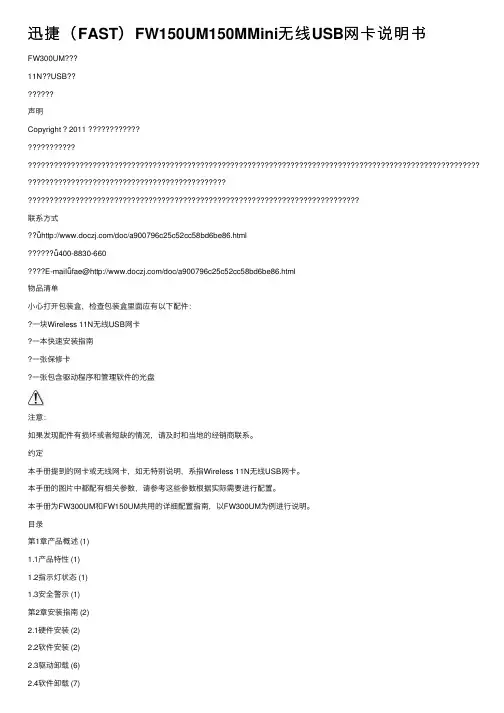
迅捷(FAST)FW150UM150MMini⽆线USB⽹卡说明书FW300UM11N??USB??声明Copyright ? 2011联系⽅式ǖ/doc/a900796c25c52cc58bd6be86.htmlǖ400-8830-660E-mailǖfae@/doc/a900796c25c52cc58bd6be86.html物品清单⼩⼼打开包装盒,检查包装盒⾥⾯应有以下配件:⼀块Wireless 11N⽆线USB⽹卡⼀本快速安装指南⼀张保修卡⼀张包含驱动程序和管理软件的光盘注意:如果发现配件有损坏或者短缺的情况,请及时和当地的经销商联系。
约定本⼿册提到的⽹卡或⽆线⽹卡,如⽆特别说明,系指Wireless 11N⽆线USB⽹卡。
本⼿册的图⽚中都配有相关参数,请参考这些参数根据实际需要进⾏配置。
本⼿册为FW300UM和FW150UM共⽤的详细配置指南,以FW300UM为例进⾏说明。
⽬录第1章产品概述 (1)1.1产品特性 (1)1.2指⽰灯状态 (1)1.3安全警⽰ (1)第2章安装指南 (2)2.1硬件安装 (2)2.2软件安装 (2)2.3驱动卸载 (6)2.4软件卸载 (7)第3章配置指南 (8)3.1Windows 7配置指南 (8)3.2Windows XP/Vista配置指南 (11)3.2.1⼀般状态 (11)3.2.2配置⽂件管理 (12)3.2.3可⽤⽹络 (18)3.2.4状态 (18)3.2.5统计 (19)3.2.6WPS连接 (19)附录规格参数 (23)第1章产品概述FW300UM 11N⽆线USB⽹卡适⽤于台式PC机、笔记本等设备进⾏⽆线连接,可以提供⽅便、快捷的⽆线上⽹⽅式。
该⽹卡⽀持⾃动检测功能,能够⾃动调整速率,⽆线传输速率最⾼可达300Mbps。
⽀持WPA、WPA2⾼级安全机制,⽀持TKIP、AES、WEP加密,能够为⽆线⽹络连接提供安全保障。
为了了解产品的安装及其配置使⽤过程,请先仔细阅读本详细配置指南。
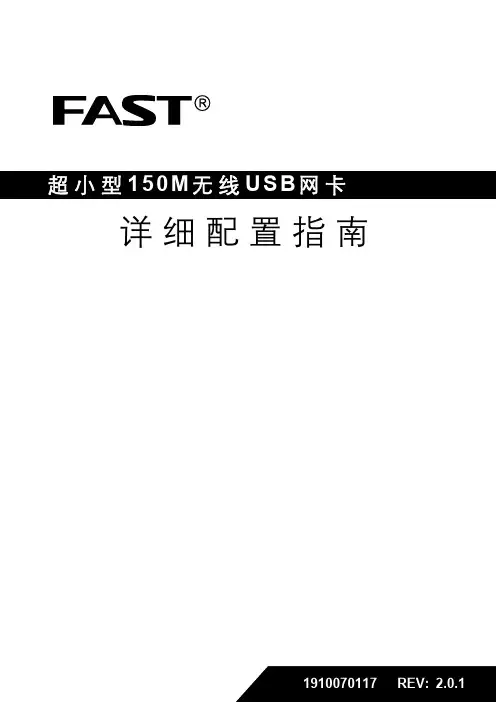
详细配置指南声明Copyright © 2015 深圳市友佳联科技有限公司版权所有,保留所有权利未经深圳市友佳联科技有限公司明确书面许可,任何单位或个人不得擅自仿制、复制、誊抄或转译本手册部分或全部内容,且不得以营利为目的进行任何方式(电子、影印、录制等)的传播。
为深圳市友佳联科技有限公司注册商标。
本手册提及的所有商标,由各自所有人拥有。
本手册所提到的产品规格和资讯仅供参考,如有内容更新,恕不另行通知。
除非有特殊约定,本手册仅作为使用指导,所作陈述均不构成任何形式的担保。
联系方式网址:技术支持热线:400-8830-660技术支持E-mail:fae@物品清单小心打开包装盒,检查包装盒里面应有以下配件:一块FAST超小型150M无线USB网卡一本快速安装指南一张包含驱动程序和管理软件的光盘注意:如果发现有配件短缺或损坏的情况,请及时和当地经销商联系。
约定本手册提到的网卡或无线网卡,如无特别说明,系指FAST 超小型150M无线USB网卡。
本手册的图片中都配有相关参数,请参考这些参数根据实际需要进行配置。
本手册为FW150UM、FW150UH、FW300UM和FW150US共用详细配置指南,以FW150US为例进行介绍。
目录第1章产品概述 (1)1.1产品特性 (1)1.2指示灯状态 (1)1.3安全警示 (1)第2章安装指南 (2)2.1硬件安装 (2)2.2软件安装 (2)2.3软件卸载 (7)2.3.1Windows 7/ XP系统 (7)2.3.2Windows 8/ 8.1系统 (9)第3章配置指南 (10)3.1迅捷无线网卡客户端应用程序 (10)3.1.1状态 (10)3.1.2WPS (11)3.1.3网络 (17)3.1.4配置文件 (20)3.1.5高级 (22)3.2Windows无线网卡客户端应用程序 (23)3.2.1Windows 7系统 (23)3.2.2Windows XP系统 (25)3.2.3Windows 8/ 8.1系统 (27)第4章通过网卡扩展无线网络 (30)4.1Soft AP (31)4.2点对点结构 (35)附录规格参数 (37)第一章产品概述第1章产品概述FW150US 超小型150M无线USB网卡适用于台式PC机、笔记本等设备进行无线连接,可以提供方便、快捷的无线上网方式。
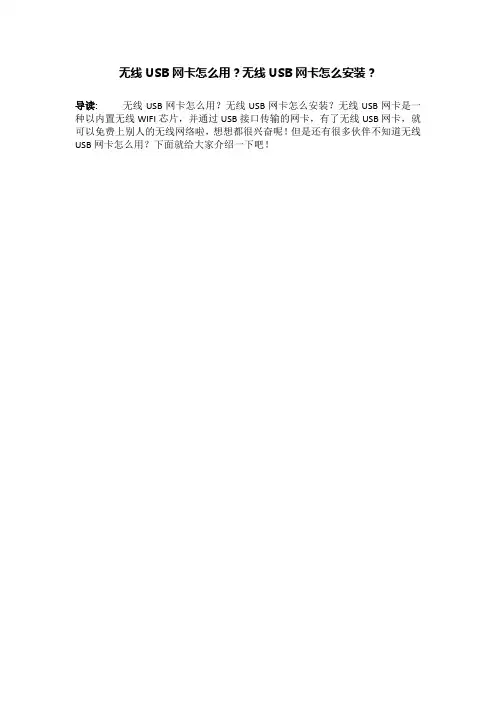
无线USB网卡怎么用?无线USB网卡怎么安装?
导读:无线USB网卡怎么用?无线USB网卡怎么安装?无线USB网卡是一种以内置无线WIFI芯片,并通过USB接口传输的网卡,有了无线USB网卡,就可以免费上别人的无线网络啦,想想都很兴奋呢!但是还有很多伙伴不知道无线USB网卡怎么用?下面就给大家介绍一下吧!
方法/步骤:
1、要安装USB无线网卡,需要先找到该网卡的驱动,一般购买网卡会赠送一个光盘,光盘里就有你需要的驱动。
如果你的光盘丢失,你可以去百度搜索对应型号的驱动。
将准备好的驱动软件解压到桌面上待用
2、将USB网卡插入电脑。
在桌面上找到【我的电脑】,右键单击,然后在右键菜单中选择【属性】,打开属性对话框
3、打开属性对话框,找到设备管理器,如图所示,打开它
4、找到USB网卡设备,因为这个设备没有安装驱动,所以有一个黄色的标志,你找起来很简单;
5、右键单击该设备,然后在右键菜单中选择【更新驱动器】;
6、打开一个对话框,需要你选择驱动更新的方法,一般我们都使用电脑本地更新,选择第二个,如图所示;
7、打开一个对话框,点击浏览按钮,找到你刚才解压得到的驱动软件;
8、选择适合你的电脑的驱动,比如我的电脑是64位的Win7,我就选择这个版本的驱动,点击打开;
9、返回到了上面的对话框,点击【下一步】开始更新驱动,待驱动安装完成,你的网卡就可以使用了。
关于无线USB网卡的使用方法就给大家介绍到这里了,使用方法很简单,只要我们插入网卡,然后更新一下驱动就可以了。
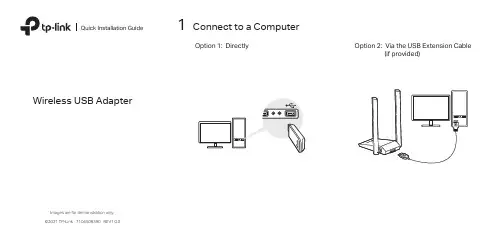
Wireless USB Adapter Quick Installation GuideImages are for demonstration only.1 Connect to a Computer Option 1: Directly Option 2: Via the USB Extension Cable(if provided)7106509390 REV1.0.0©2021 TP-Linka.taskbar. 2 Install Driver3 Join a Wireless Network a. Go to My Computer or This PC .b. Double click the TP-Link disk then run SetupInstall.exe to install driver. Troubleshooting For technical support, replacement services, user guides, and other information, please visit https:///support , orsimply scan the QR code. · Do not attempt to disassemble, repair, or modify the device.· Do not use the device where wireless devices are not allowed.· Keep the device away from water, fire, humidity or hot environments.· This USB Adapter can only be powered by computers that comply with Limited Power Source (LPS).If you have problems during the installation, please refer to the following online FAQs.T1. Can’t find the hardware version of the adapter: https:///faq-46.html T2. Can’t find or connect to the wireless networks: https:///faq-2253.html T3. Can’t install the driver: https:///faq-2252.html Note:If you cannot find the setup program, please download the driver at /support. b. Select your Wi-Fi network, click Connect and enter the password whenprompted.。
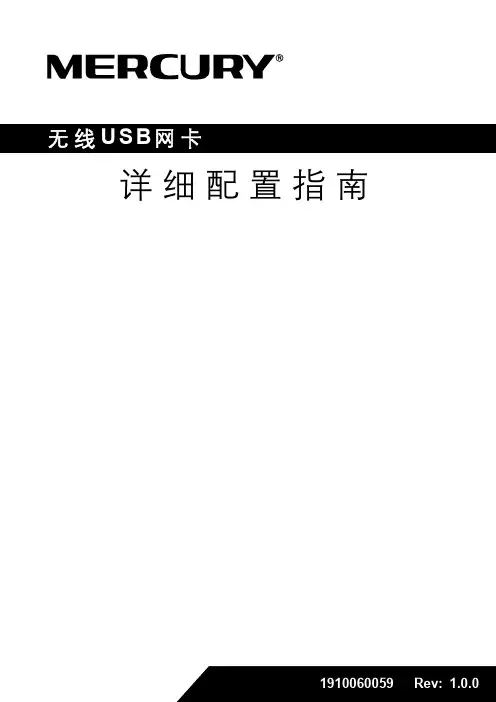
ሮᇼᒙᒎฉ声明Copyright © 2012 深圳市美科星通信技术有限公司版权所有,保留所有权利未经深圳市美科星通信技术有限公司明确书面许可,任何单位或个人不得擅自仿制、复制、誊抄或转译本书部分或全部内容。
不得以任何形式或任何方式(电子、机械、影印、录制或其他可能的方式)进行商品传播或用于任何商业、赢利目的。
为深圳市美科星通信技术有限公司注册商标。
本文档提及的其他所有商标或注册商标,由各自的所有人拥有。
本手册所提到的产品规格和资讯仅供参考,如有内容更新,恕不另行通知。
除非有特殊约定,本手册仅作为使用指导,本手册中的所有陈述、信息等均不构成任何形式的担保。
联系方式网址:技术支持热线:400-8810-500技术支持E-mailǖfae@物品清单小心打开包装盒,检查包装盒里面应有以下配件:¾ጙ్MERCURY ᇄሣUSBᆀఌ¾一张包含驱动程序和管理软件的光盘¾一本快速安装指南¾一张保修卡注意:如果发现有配件短缺或损坏的情况,请及时和当地经销商联系。
约定本手册提到的网卡或无线网卡,如无特别说明,系指MERCURY ᇄሣUSBᆀఌă本手册的图片中都配有相关参数,请参考这些参数根据实际需要进行配置。
本手册为MW150U、MW150UM、MW300U和MW300UM共用详细配置指南,以MW150U为例进行介绍。
目录第1章产品概述 (1)1.1产品特性 (1)1.2指示灯状态 (1)1.3安全警示 (1)第2章安装指南 (2)2.1硬件安装 (2)2.2软件安装 (2)2.3驱动卸载 (7)2.4软件卸载 (8)第3章配置指南 (9)3.1水星无线网卡客户端应用程序 (9)3.1.1状态 (9)3.1.2WPS (9)3.1.3网络 (16)3.1.4配置文件 (19)3.1.5高级 (21)3.2Windows无线网卡客户端应用程序 (21)3.2.1Windows 7系统 (21)3.2.2Windows Vista系统 (23)3.2.3Windows XP系统 (26)附录规格参数 (28)第一章 产品概述第1章 产品概述MW150U150M无线USB网卡适用于台式PC机、笔记本等设备进行无线连接,可以提供方便、快捷的无线上网方式。
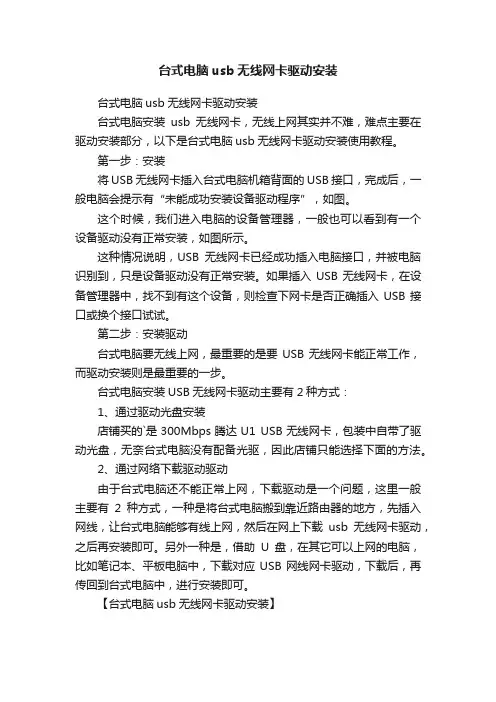
台式电脑usb无线网卡驱动安装
台式电脑usb无线网卡驱动安装
台式电脑安装usb无线网卡,无线上网其实并不难,难点主要在驱动安装部分,以下是台式电脑usb无线网卡驱动安装使用教程。
第一步:安装
将USB无线网卡插入台式电脑机箱背面的USB接口,完成后,一般电脑会提示有“未能成功安装设备驱动程序”,如图。
这个时候,我们进入电脑的设备管理器,一般也可以看到有一个设备驱动没有正常安装,如图所示。
这种情况说明,USB无线网卡已经成功插入电脑接口,并被电脑识别到,只是设备驱动没有正常安装。
如果插入USB无线网卡,在设备管理器中,找不到有这个设备,则检查下网卡是否正确插入USB接口或换个接口试试。
第二步:安装驱动
台式电脑要无线上网,最重要的是要USB无线网卡能正常工作,而驱动安装则是最重要的一步。
台式电脑安装USB无线网卡驱动主要有2种方式:
1、通过驱动光盘安装
店铺买的`是300Mbps腾达U1 USB无线网卡,包装中自带了驱动光盘,无奈台式电脑没有配备光驱,因此店铺只能选择下面的方法。
2、通过网络下载驱动驱动
由于台式电脑还不能正常上网,下载驱动是一个问题,这里一般主要有2种方式,一种是将台式电脑搬到靠近路由器的地方,先插入网线,让台式电脑能够有线上网,然后在网上下载usb无线网卡驱动,之后再安装即可。
另外一种是,借助U盘,在其它可以上网的电脑,比如笔记本、平板电脑中,下载对应USB网线网卡驱动,下载后,再传回到台式电脑中,进行安装即可。
【台式电脑usb无线网卡驱动安装】。
ac1200双频无线usb网卡安装教程
1.要安装ac1200双频无线usb网卡,需要先找到该网卡的驱动,一
般购买网卡会赠送一个光盘,光盘里就有你需要的驱动。
如果你的光盘丢失,你可以去百度搜索对应型号的驱动。
将准备好的驱动软件解压到桌面上待用。
2.将usb网卡插入电脑。
在桌面上找到【我的电脑】,右键单击,
然后在右键菜单中选择【属性】,打开属性对话框,找到设备管理器,打开。
3.找到usb网卡设备,因为这个设备没有安装驱动,所以有一个黄
色的标志。
右键单击该设备,然后在右键菜单中选择【更新驱动器】。
4.打开对话框,需要你选择驱动更新的方法,一般我们都使用电脑
本地更新,打开对话框,点击浏览按钮,找到你刚才解压得到的驱动软件。
5.选择适合你的电脑的驱动,比如我的电脑是64位的win7,我就
选择这个版本的驱动,点击打开,返回到了上面的对话框,点击【下一步】开始更新驱动,待驱动安装完成,你的ac1200双频无线usb网卡就可以使用了。
FW300UMࣶ૦ቯ11NᇄሣUSBᆀఌሮᇼᒙᒎฉ声明Copyright © 2011 ᚆှᎍଛೊపଆᎌሢႊۈཚჅᎌLjۣഔჅᎌཚಽᆚளᚆှᎍଛೊపଆᎌሢႊීཀྵၗෂభLjྀੜᆡৈཽݙࡻ࿓ᔈशᒜĂআᒜĂᄆީᓞፉ۾ၗݝॊཝݝดྏăݙࡻጲྀੜተါྀੜऱါDŽ࢟ᔇĂ૦Ă፬፝ĂഺᒜჇభถࡼऱါDžቲອࠅ݃᎖ྀੜጓĂ፪ಽࡼăᆐᚆှᎍଛೊపଆᎌሢႊᓖݿܪă۾ᆪᄋૺࡼჇჅᎌܪᓖݿܪLjᎅᔈࡼჅᎌཽ፱ᎌă۾၄ݿჅᄋࡵࡼޘອਖৃਜ਼ᓾஞݬఠLjྙᎌดྏৎቤLjၭݙቲᄰᒀă߹ऻᎌᄂၐᏖࢾLj۾၄ݿஞᔫᆐဧᒎࡴLj۾၄ݿᒦࡼჅᎌၤĂቧᇦࢀݙ৩߅ྀੜተါࡼ࡛ۣă联系方式ᆀᒍǖଆၣᑽߒེሣǖ400-8830-660ଆၣᑽߒE-mailǖfae@物品清单小心打开包装盒,检查包装盒里面应有以下配件:¾一块Wireless 11N无线USB网卡¾一本快速安装指南¾一张保修卡¾一张包含驱动程序和管理软件的光盘注意:如果发现配件有损坏或者短缺的情况,请及时和当地的经销商联系。
约定本手册提到的网卡或无线网卡,如无特别说明,系指Wireless 11N无线USB网卡。
本手册的图片中都配有相关参数,请参考这些参数根据实际需要进行配置。
本手册为FW300UM和FW150UM共用的详细配置指南,以FW300UM为例进行说明。
目录第1章产品概述 (1)1.1产品特性 (1)1.2指示灯状态 (1)1.3安全警示 (1)第2章安装指南 (2)2.1硬件安装 (2)2.2软件安装 (2)2.3驱动卸载 (6)2.4软件卸载 (7)第3章配置指南 (8)3.1Windows 7配置指南 (8)3.2Windows XP/Vista配置指南 (11)3.2.1一般状态 (11)3.2.2配置文件管理 (12)3.2.3可用网络 (18)3.2.4状态 (18)3.2.5统计 (19)3.2.6WPS连接 (19)附录规格参数 (23)第1章产品概述FW300UM 11N无线USB网卡适用于台式PC机、笔记本等设备进行无线连接,可以提供方便、快捷的无线上网方式。
USB无线网卡如何正确安装?驱动安装正确是十分必要的!免驱自驱无线网卡BL-H8快速安装设置教程,一起来看看吧,新技能get√====。
本教程以win7/8系统为例。
工具/原料
●BL-H8无线网卡*1个
●笔记本或者台式机
●其他
方法/步骤
1、首先电脑退出安全杀毒、防火墙等软件,不退出这些可能导致驱动无法正常安装,谨记。
2、把BL-H8网卡插在电脑USB接口上,让电脑能够识别该网卡。
3、打开自己的电脑找到如图所示的CD驱动器,然后右键打开,找到“setup”点击安装。
4、此时网卡正在进行自动安装,耐心等待即可。
5、电脑上右下角点击“打开网络和共享中心”,可以查看无线网络连接状态。
注意事项
* 按照步骤一步步操作即可
* 安装之前检查下电脑本身是否异常。
2012 150Mbps USB无线网卡用户手册RT2870/3070/537x 芯片网卡系列深圳市四海众联网络科技有限公司2012/9/24声明深圳市四海众联网络科技有限公司版权所有,保留所有权利未经深圳市四海众联网络科技有限公司明确书面许可,任何单位或个人不得擅自仿制、复制、抄录或转译本书部分或全部内容。
不得以任何形式或任何方式(电子、机械、影印、录制或其它可能的方式)进行商品传播或用于任何商业、赢利目的。
COMFAST为深圳市四海众联网络科技有限公司注册商标。
本文档提及的其他所有商标或注册商标,由各自的所有人拥有。
本手册所提到的产品规格和资讯仅供参考,如有内容更新,恕不另行通知。
除非有特殊约定,本手册仅作为使用指导,本手册中所有陈述、信息等均不构成任何形式的担保。
目录目录 (3)一、产品概述 (4)二、硬件安装: (5)1)将网卡直接插入电脑USB接口。
(5)2)通过USB延长底座连接电脑USB接口。
(6)三、驱动安装: (6)四、网络连接设置: (10)五、无线网卡发射(软AP设置): (13)六、手动设置网络共享: (15)1.“本地连接”共享设置: (15)2.“无线网络连接”共享设置: (17)3.“宽带连接”共享设置: (19)七、常见问题解答: (21)1.“连接受限制或无连接”? (21)2.没有光驱,或驱动光盘丢了要怎么安装驱动? (22)3.连接正常,但上网速度特别慢? (22)B网卡接上电脑后未发现新硬件,安装完驱动也不可用? (22)5.无线信号不够强,或不稳定 (23)6.无线连接速度不是150Mbps? (23)7.显示无线已连接成功,但还是无法上网? (24)8.软AP设置好后,WIFI有连接上但上不了网? (24)9.软AP设置成功后笔记本可以连接上网,但手机无法连接? (24)10.系统重启后软AP连接后无法上网? (24)一、产品概述首先感谢您购买COMFAST 产品。
usb无线网卡设置
要设置USB无线网卡,您需要按照以下步骤操作:
1. 将USB无线网卡插入计算机的USB接口。
2. 等待操作系统自动识别并安装驱动程序。
如果操作系统
无法自动安装驱动程序,您可以从网卡制造商的官方网站
或驱动程序光盘上下载并安装驱动程序。
3. 安装完驱动程序后,单击计算机任务栏右下角的Wi-Fi
图标。
4. 在弹出的Wi-Fi菜单中,选择“网络和Internet设置”。
5. 在“网络和Internet设置”窗口中,单击“WLAN”选
项卡或类似选项。
6. 在Wi-Fi设置界面中,打开Wi-Fi开关,系统会开始搜
索可用的无线网络。
7. 找到您要连接的无线网络,并选择它。
8. 输入无线网络的密码(如果有密码),然后单击“连接”按钮。
9. 系统将尝试连接到选择的无线网络。
10. 一旦连接成功,您就可以开始使用无线网络。
以上是一般设置过程,具体步骤可能会有所不同,根据您
的操作系统和无线网卡型号有所变化。
您也可以参考无线
网卡的用户手册或访问制造商的支持网站以获取更详细的
设置指南。
ଆၣᑽߒེሣǖ400-8863-400
ଆၣᑽߒE-mailǖfae@tp-link.com.cn
ᆀᒍǖhttp://www.tp-link.com.cn
ᒍǖᚆှฉཌᇝಸᑪઔഋጓᏊཌऔཌ7ࣆ
7103501031 Rev: 2.0.0
ઓ၄ݿ TL-WN322G+ 54MᇄሣUSBᆀఌ ဉී Copyright © 2009 ᚆှ໋ೊଆၣᎌሢႊ ۈཚჅᎌLjۣഔჅᎌཚಽ ᆚளᚆှ໋ೊଆၣᎌሢႊීཀྵၗෂభLjྀੜᆡৈཽݙࡻ࿓ᔈशᒜĂআᒜĂᄆީᓞፉ۾ၗݝॊཝݝดྏăݙࡻጲྀੜተါྀੜऱါDŽ࢟ᔇĂ૦Ă፬፝ĂഺᒜჇభถࡼऱါDžቲອࠅ݃᎖ྀੜጓĂ፪ಽࡼă ᆐᚆှ໋ೊଆၣᎌሢႊᓖݿܪă۾ᆪᄋૺࡼჇჅᎌܪᓖݿܪLjᎅᔈࡼჅᎌཽ፱ᎌă
۾၄ݿჅᄋࡵࡼޘອਖৃਜ਼ᓾஞݬఠLjྙᎌดྏৎቤLjၭݙቲᄰᒀă߹ऻᎌᄂၐᏖࢾLj۾၄ݿஞᔫᆐဧᒎࡴLj۾၄ݿᒦࡼჅᎌၤĂቧᇦࢀݙ৩߅ྀੜተါࡼ࡛ۣă ᇕອ༹!ቃቦࡌఎ۞ᓤਫ਼Ljଶއ۞ᓤਫ਼ಱෂ።ᎌጲሆୈǖ ¾ ጙ్TL-WN322G+ 54MᇄሣUSBᆀఌ
¾ ጙ۾ઓ၄ݿ
¾ ጙোUSBዓޠሣ
¾ ጙᐽۣኀఌ
¾ ጙᐽ۞དࣅ߈ኔਜ਼ಯྟୈࡼ
ᓖፀǖ ྙਫखሚୈᎌႼડᑗལࡼ༽ౚLj༿ૺဟਜ਼ࡩࡼளሾೊᇹă
Ꮦࢾ!۾၄ݿᄋࡵࡼᆀఌᇄሣᆀఌLjྙᇄᄂܰႁීLjᇹᒎTL-WN322G+ 54M
ᇄሣUSBᆀఌă
۾၄ݿࡼᅄຢᒦ࣒ᎌሤਈݬၫLjᑚᏴဣଔޘອࡼᒙஏෂᒦ݀ᎌᄋLjᑚቋݬၫᓍገဵᆐิᑵཀྵᒙޘອݬၫᄋݬఠLjิభጲোဣଔኊገᒙᑚቋݬၫă ഺ ጙᐺ ޘອগၤ...................................................................................1
1.1 ޘອᄂቶ...................................................................................1 1.2 ᒎာࡾᓨზ................................................................................1 1.3 ڔཝவာ...................................................................................2
औᐺ Ⴅڔᓤᒎฉ............................................................................2
2.1 ፮ୈڔᓤ...................................................................................2 2.2 ྟୈڔᓤ...................................................................................2 2.2.1 XPᇹᄻྟୈڔᓤ.............................................................2 2.2.2 Vistaᇹᄻྟୈڔᓤ..........................................................7 2.3 ྟୈቘᏲ...................................................................................9 2.3.1 ࿎߹፮ୈ.........................................................................9 2.3.2 ቘᏲདࣅ.........................................................................9
ྯᐺ ᒙఱઓ࣡።߈ኔ..................................................................9
3.1 ࡩ༄ᓨზ.................................................................................10 3.2 ᒙᆪୈಯ..........................................................................10 3.2.1 ᐐଝኀখᒙᆪୈ.....................................................11 3.2.2 ࿎߹ᒙᆪୈĂ૮ᒙᆪୈ.......................................14 3.2.3 ࡴ߲ᆪୈ.......................................................................14 3.2.4 ࡴྜྷᆪୈ.......................................................................15 3.2.5 ᦩಂభଝྜྷࡼᇄሣᆀ..................................................15 3.2.6 ᆪୈᔈࣅኡᐋಯ.........................................................16 3.3 ᑧࣥቧᇦ.................................................................................16 3.3.1 އఘးቧᇦ............................................................17 3.3.2 އఘख႙၃ၫᄻଐቧᇦ..........................................17
এഺ ਖৃݬၫ......................................................................................18 1
ጙᐺ ޘອগၤ ၅ሌঢቝิ৪൰TL-WN322G+ 54MᇄሣUSBᆀఌăকᆀఌး᎖გါ૦ጲૺ܊۾࢟ฎቲᇄሣೌLjถ৫ᆐิᄋऱܣĂஅࡼᇄሣᆀऱါă
কᆀఌᑽߒᔈࣅଶހถLjถ৫ᔈࣅࢯᑳႥൈLjᇄሣࠅၒႥൈᔢభࡉ54MbpsăᑽߒWPA-PSK/WPA2-PSKLjWPA/WPA2ڔཝ૦ᒜLjᑽߒWEPଝමLjถ৫ᆐิࡼᇄሣᆀೌᄋڔཝۣᑇă
ᆐ೫೫ஊޘອࡼڔᓤૺᒙဧਭ߈Lj༿ሌᔄᇼᏞࣗকઓ၄ݿă 1.1 ޘອᄂቶ ¾ ᔥክIEEE 802.11g, IEEE 802.11bܪᓰǗ
¾ ᇄሣࠅၒႥൈᔢభࡉ54MbpsLjభোᆀણஹᔈࣅࢯᑳᇄሣႥൈǗ
¾ ᑽߒWPA-PSK/WPA2-PSKLjWPA/WPA2ڔཝ૦ᒜǗᑽߒ
WEP
ଝමǗ
¾ ᑽߒUSB 2.0ాǗ
¾ ᑽߒೝᒬᔫෝါǖ࢛࢛࣪ෝါ(Ad hoc)ਜ਼உ৩ෝါ
(Infrastructure)Ǘ
¾ ࡩࠀ᎖InfrastructureᔝᆀෝါሆLjᏴAPDŽAccess PointDžᒄମᑽ
ߒᇄሣർᎊถǗ
¾ ᎌੑࡼఝছཷถೆǗ
¾ ᒙ଼݀ᄋଶހቧᇦǗ
¾ ᑽߒWindows 2000ĂWindows XPਜ਼Windows Vistaᇹᄻă
1.2 ᒎာࡾᓨზ TL-WN322G+ 54MᇄሣUSBᆀఌᑵෂᎌጙৈᓨზᒎာࡾLjᑵޟ࢟Ăೌઁ࿑ႄă 2
1.3 ڔཝவာ ¾ ᆐ೫ۣᑺޘອᑵޟᔫLj༿ᓖፀऴၺǗ
¾ ݙገ۾ޘອहᒙᏴޭဘࡼણஹᒦLjಿྙǖᎻ၀ดǗ
¾ ऴᒏᎌᇕᒠࡼ༪LjಿྙǖႭĂସǗ
¾ ྙਫ߲ሚ৺ᑇLjܘኍᎅ၈ཚࡼᓜጓཽᏋቲᆒኀLj༿ݙገᔈቲࡌఎǗ
¾ ༿ݙገ۾ޘອᒇ໎࿉ᏴვዴᑗེᏎᒄሆLj۸ࡼᅪఫਜ਼
࢟ᔇୈభถ્ۻႼડă
औᐺ Ⴅڔᓤᒎฉ
2.1 ፮ୈڔᓤ TL-WN322G+ᆀఌး᎖ࡒUSBాࡼ࢟ฎLjᎌೝᒬೌऱजă 1. ᆀఌᒇރྜྷ࢟ฎUSBాă 2. ᄰਭUSBዓޠሣೌᆀఌᎧ࢟ฎUSBాă 2.2 ྟୈڔᓤ 2.2.1 XPᇹᄻྟୈڔᓤ TL-WN322G+ᇄሣᆀఌᏴڔᓤĂቘᏲఱઓ࣡።߈ኔဟLjᄴဟᔈࣅڔᓤቘᏲདࣅ߈ኔă
1. ރྜྷLjၷૣ९Ljࡌఎ۞ᎌকޘອቯࡼᆪୈଚLjၷૣSetup.exeᏥቲڔᓤ߈ኔLjิఘࡵྙሆᅄჅာஏෂLjᇹᄻᑵᏴᓰ۸ڔᓤ߈ኔLj༿ᔫࢀࡗă